
360极速浏览器13.0.2220.0 官方版下载
 资源下载页
资源下载页
- 评分:★★★☆☆
- 时间:暂无
- 大小:65.16MB

 资源下载页
资源下载页
360极速浏览器拥有无缝融合的双核引擎,360极速浏览器可以给带给你极速的浏览体验,大量为您精选的功能扩展,满足您的各种功能需求。PC下载网为您提供360极速浏览器官方下载,欢迎有需要的小伙伴前来下载。 360极速浏览器功能介绍: 1、风一样的速度:网页打开速度快 2、无缝双核引擎:双核切换,网购、秒杀快捷流畅 3、网址云安全:自动拦截欺诈、木马网站,保护您上网的安全性 4、丰富的扩展:丰富的扩展功能工具,满足您的各种功能需求。 360极速浏览器软件特点 网页超速打开,比IE快 收藏随身带,瞬间同步 拦截广告; 登录管家,登录提速; 视频加速,缩短加载时间 游戏加速,速度提升 360极速浏览器安装步骤 1、在本站下载360极速浏览器安装包后,在本地得到一个压缩包,用360压缩软件解压后,双击.exe文件进入360极速浏览器安装界面,您可以直接点击【立即安装】,360极速浏览器会默认安装到C盘中。 2、或者您也可以点击“自定义”,在安装界面中会显示360极速浏览器安装位置,你可以点击“文件夹图标”进行修改软件的安位置,您也可以根据自己的需求选择是否设置为默认浏览器、设置360导航为主页、添加到桌面快捷方式、添加到系统任务栏和加入用户体验计划,选择完成后,点击【立即安装】。 3、360极速浏览器正在安装中,软件安装速度很快,不到一分钟就可以安装完成,您只需要耐心等待即可,安装完成后,会自动打开360极速浏览器软件界面。 360极速浏览器使用技巧 360极速浏览器如何将喜欢的网页加入收藏夹 1、双击360极速浏览器桌面快捷方式,打开后,找到你要加入收藏夹的网页。 2、点击顶部的“五角星”图标,在弹出的菜单选项中点击“添加到收藏夹”就可以了。或者你可以直接使用快捷键【Ctrl+D】也可以将网页添加到收藏夹中。 360极速浏览器如何在启动浏览器后,自动进行上次未完成的下载任务 1、打开360极速浏览器,在右边找到“下载”图标并点击,然后在弹出的界面中点击“下载设置”。 2、在弹出的下载设置选项中,找到并勾选“启动浏览器后,继续进行上次未完成的下载任务”,您也可以在这个界面修改图片的保存位置,点击【更改】,选择你要保存图片的位置即可。 360极速浏览器怎么清理缓存 1、打开360极速浏览器,在右边找到三个横杠图标并点击,然后在弹出的菜单选项中找到“工具”,在弹出的二级菜单中点击“清除上网痕迹”或者您也可以使用快捷键【Ctrl+Shift+Delete】也可以。 2、在弹出的清除上网痕迹的界面中选择清除这个时间段的数据,清除浏览记录、清除下载记录和清空缓存等选项,您都可以进行选择,选择完成后,点击【清除】就可以了。 360极速浏览器常见问题: 360极速浏览器internet选项在哪? 打开360极速浏览器后,点击三个横杠的图标,在弹出的菜单选项中,找到“工具”,然后在二级菜单中找到并点击“Internet选项”就可以设置Internet选项了。 360极速浏览器如何截图呢? 打开360极速浏览器,点击顶部的“扩展中心”,点击后,会在弹出新的界面,在界面顶部的搜索框中输入“截图”点击搜索,就会出现截图工具,小编安装的是“360屏幕截图”您可以根据自己的需求来确定您要安装哪一个,安装好后,就可以使用截图工具了。 360极速浏览器如何设置IE兼容模式? 打开360极速浏览器软件后,在新打开一个网页,点击闪电的图标,在弹出的选项中点击“兼容模式”就可以兼容IE浏览器了。注:部分页面只能是极速模式。 大家可以点击顶部的相关阅读会跳转到相关模块,模块中会有360极速浏览器的常见问题和使用方法,希望可以帮助大家。 360技术浏览器更新日志: 1、新增地址栏复制黏贴助手 2、新标签页优化 3、密码表单优化 4、修复用户反馈及BUG 5、内核升级至chrome63

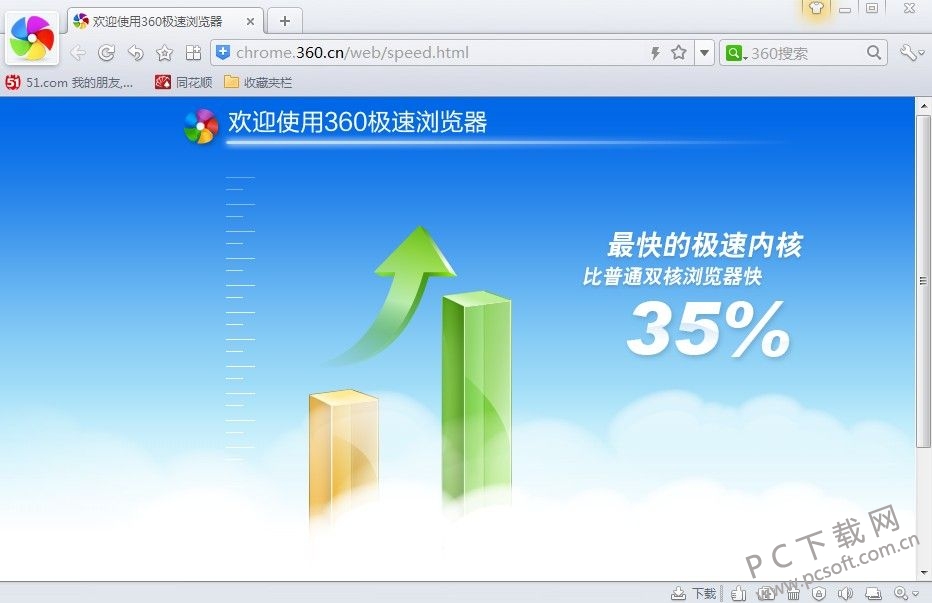
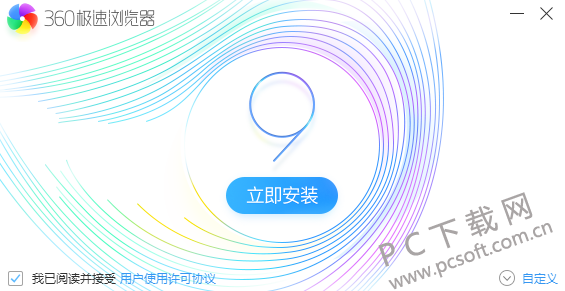
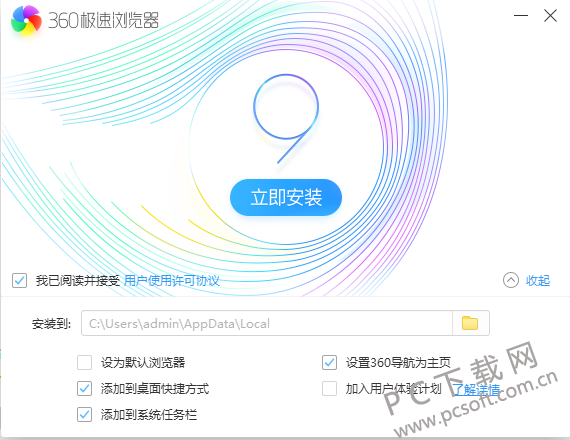

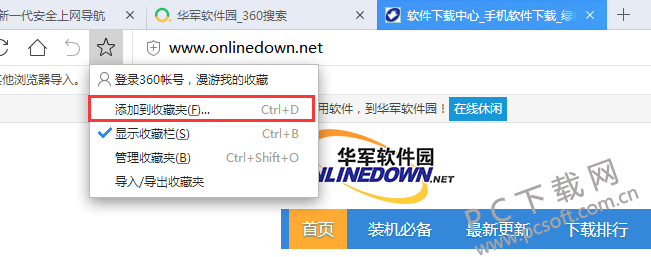


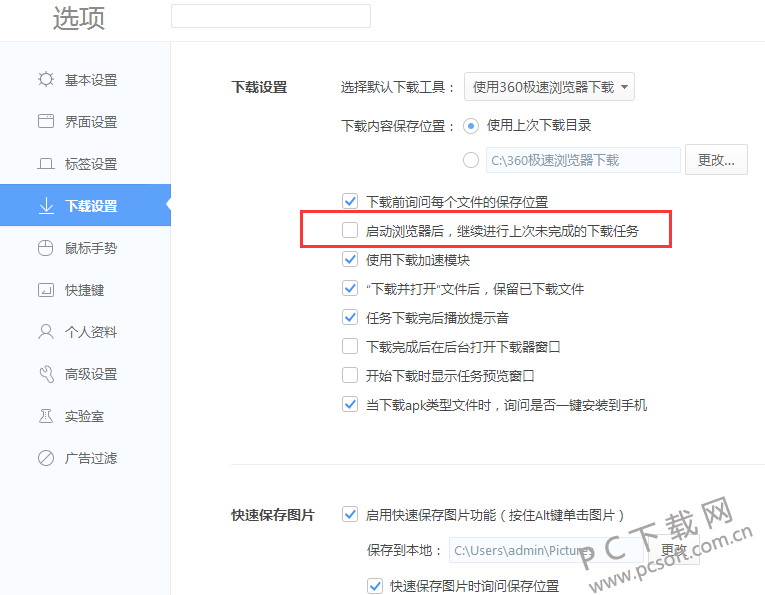
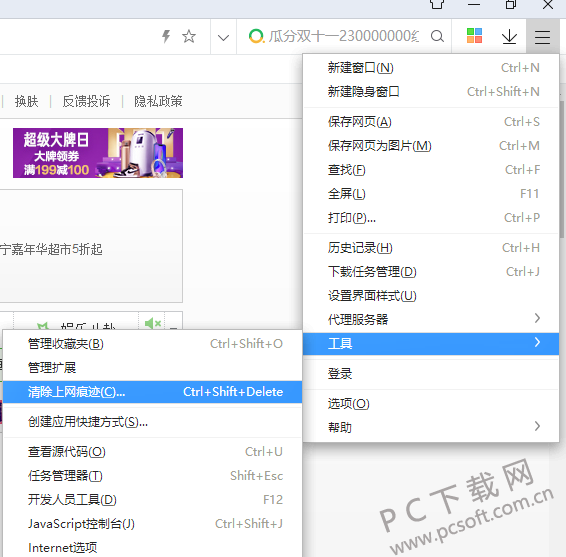
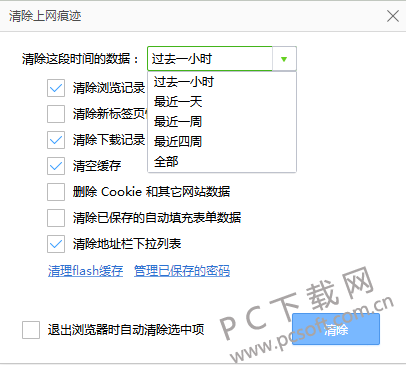

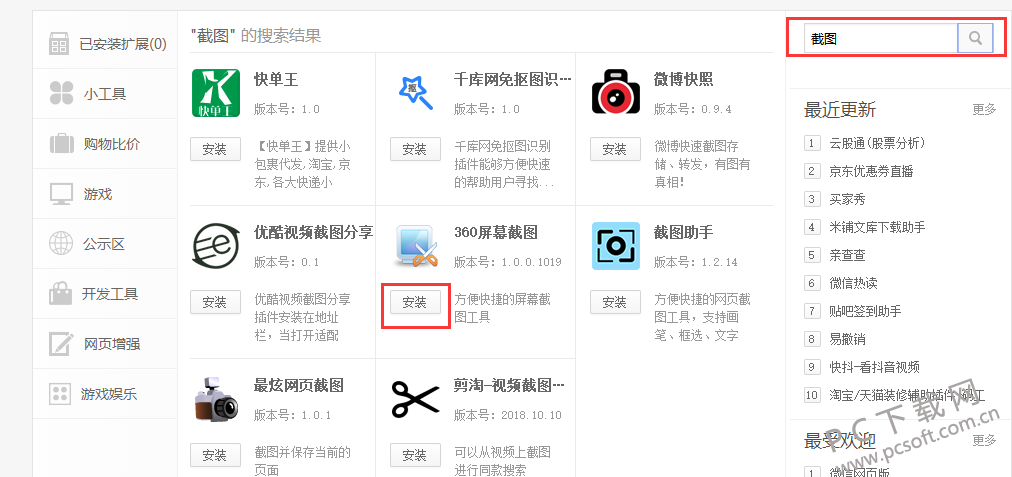
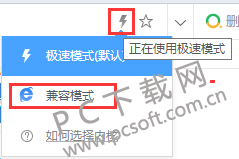
 IE10 11浏览器修复工具(修复无法启动
IE10 11浏览器修复工具(修复无法启动
 搜狗高速浏览器 2020 v10.0.5最新版官
搜狗高速浏览器 2020 v10.0.5最新版官
 小智双核浏览器 V5.0.3.20官方版下载
小智双核浏览器 V5.0.3.20官方版下载
 QQ浏览器电脑版 官方版v2023下载(Q
QQ浏览器电脑版 官方版v2023下载(Q
 谷歌Chrome双核浏览器 V98.0正式版下
谷歌Chrome双核浏览器 V98.0正式版下
 Internet Explorer 9 官方中文版下载(I
Internet Explorer 9 官方中文版下载(I
 Firefox for Mac火狐浏览器 V98.0.1官方版
Firefox for Mac火狐浏览器 V98.0.1官方版
 2345王牌浏览器 V10.27正式版下载(2
2345王牌浏览器 V10.27正式版下载(2
 Ghostscript图形浏览器 v10.5绿色版下载
Ghostscript图形浏览器 v10.5绿色版下载
 Win10 Edge浏览器 105.0.1343.33官方正式
Win10 Edge浏览器 105.0.1343.33官方正式
 lastpass v4.38.0(谷歌浏览器密码管理插
lastpass v4.38.0(谷歌浏览器密码管理插
 uc浏览器电脑版 v6.2.4098.3官方版下载
uc浏览器电脑版 v6.2.4098.3官方版下载
 Google chrome mac版 官方版V106.0.5249.1
Google chrome mac版 官方版V106.0.5249.1
 IE8 Web浏览器32/64位 官方版下载(IE
IE8 Web浏览器32/64位 官方版下载(IE
 QQ浏览器电脑版 官方版v11.2.0下载
QQ浏览器电脑版 官方版v11.2.0下载